
Cómo arreglar los correos electrónicos de iPhone que no se envían
Muchos usuarios han experimentado varios problemas con el iPhone , y uno de ellos es cuando no se envían los correos electrónicos. Para aquellos que intercambian muchos correos electrónicos, especialmente cuando se trata de trabajo, este es un problema grave y debe solucionarse lo antes posible. Hay varias opciones posibles que puedes probar. En este artículo, compartiremos varias soluciones.
El usuario se quejó de que los correos electrónicos no se enviaban:
He notado que mis correos electrónicos no se envían automáticamente a mi aplicación de correo. Lo tengo configurado para cada 15 minutos y está configurado en la función push
Ver también: El micrófono del iPhone no funciona: cómo solucionarlo
Formas de arreglar los correos electrónicos de iPhone que no se envían
Solución número 1: verifique la configuración
Lo que debes hacer aquí es:
- Inicie la aplicación Configuración
- Toque Correo, Contactos, Calendarios
- Desplácese hacia abajo debajo de la sección Cuenta
- Haga clic en Obtener nuevos datos y vea si la inserción está activada.
- Haga clic en cada cuenta
- Elija y configure el programa en Manual, Recuperar o Enviar
Si elige Manual, tendrá que iniciar el cliente de correo electrónico para ver los nuevos correos electrónicos. Si selecciona Obtener, tendrá que seleccionar el horario de recepción de correo, y puede ser cada 15 minutos, cada media hora o cada hora. Si selecciona Push, recibirá cada correo electrónico en el mismo segundo en que llegue al servidor.
Solución número 2: cambiar a WiFi
Intente usar WiFi en lugar de datos móviles. Primero, debes desactivar los datos móviles. Inicie Configuración, seleccione Celular y toque Datos móviles. Toque el botón al lado de la sección Datos móviles y su color se volverá verde. Después de eso, regrese a la ventana de Configuración y toque WiFi. Pulsa el botón al lado de la sección WiFi, una vez. Toca una red en la sección "ELIGE UNA RED".
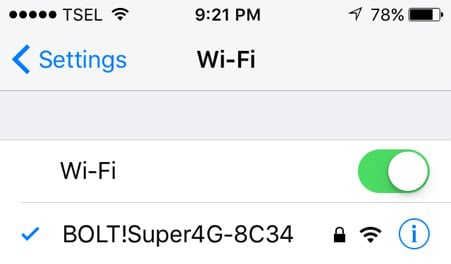
Solución número 3: alternar el modo avión
Intente alternar el modo avión. Para muchos usuarios, este simple paso resolvió el problema y los correos electrónicos se enviarán nuevamente. Puedes acceder a la función Modo avión a través del Centro de control deslizando el dedo desde la parte inferior de cualquier pantalla de tu iPhone . En el Centro de control, toque el ícono del avión. También puede acceder a él desde Configuración, toque la casilla junto a Modo avión. Espere unos segundos y luego vuelva a apagarlo.
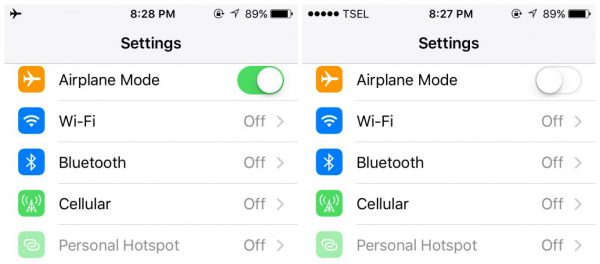
Solución número 4: reiniciar la aplicación de correo
A veces, reiniciar la aplicación puede ayudarte a corregir el envío de correo electrónico que no funciona en el iPhone. Presione el botón Inicio rápidamente, dos veces. Obtendrá una vista previa de las aplicaciones que utilizó. Deslízate hacia la izquierda para encontrar la aplicación de correo. Una vez que lo encuentres, deslízalo y ciérralo. Espere uno o dos minutos y vuelva a encender la aplicación.
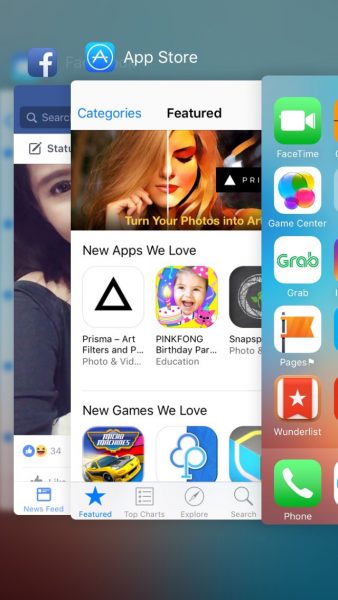
Solución n.º 5: alternar actualización de la aplicación en segundo plano
La función Actualización de aplicación en segundo plano actualizará la aplicación en segundo plano cada vez que su iPhone esté conectado a WiFi o datos móviles.
- Vaya a Configuración >> General.
- Seleccione Actualización de la aplicación en segundo plano.
- Si está desactivado, toque el botón junto a la función Actualización de la aplicación en segundo plano y cambiará a un color verde y viceversa.
- Si esta función está activada, desactívela. Espere unos segundos y luego vuelva a encenderlo.
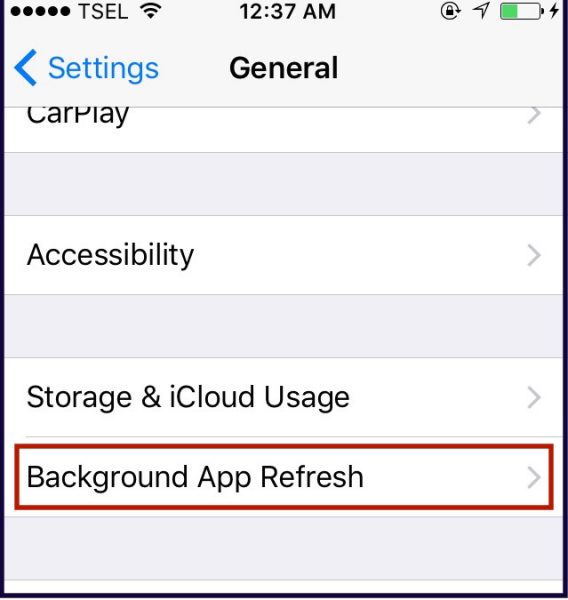
Solución No.6: Actualizar la aplicación de correo
Por ejemplo, si utiliza Gmail , asegúrese de que su aplicación esté actualizada. Si no, asegúrese de actualizarlo. En muchos casos, eso solucionará el problema.
Solución No.7: Eliminar cuenta de correo electrónico
Eliminar su cuenta de correo electrónico puede resolver el problema. Vaya a Configuración, elija "Correo, Contactos, Calendarios" y toque la aplicación de correo electrónico que utiliza. En su cuenta de correo electrónico, toque "Eliminar cuenta". Luego, agregue nuevamente su cuenta de correo electrónico a su iPhone y vea si el problema desapareció.
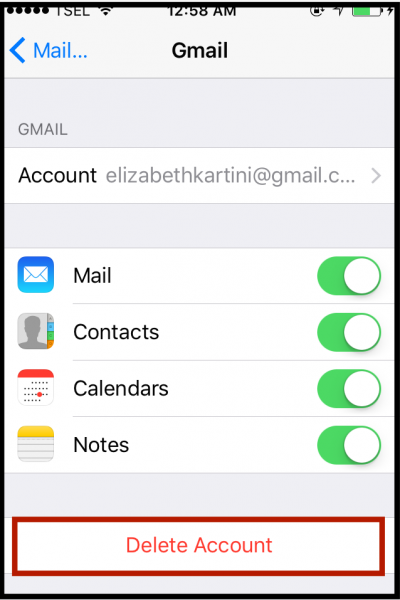
Solución número 8: verifique la configuración de notificaciones para el correo
Puede realizar estos pasos si el envío de correo electrónico ahora funciona en su iPhone, pero las notificaciones no aparecen en la pantalla. Por lo tanto, debe abrir su aplicación de correo electrónico cada minuto u hora y verificar los correos electrónicos entrantes.
- Vaya a Configuración >> Notificaciones.
- Desplácese hacia abajo y busque la sección Correo. Tócalo.
- Seleccione su aplicación de correo. Por ejemplo, estoy usando Gmail.
- Active "Mostrar en el Centro de notificaciones" y "Mostrar en la pantalla de bloqueo".
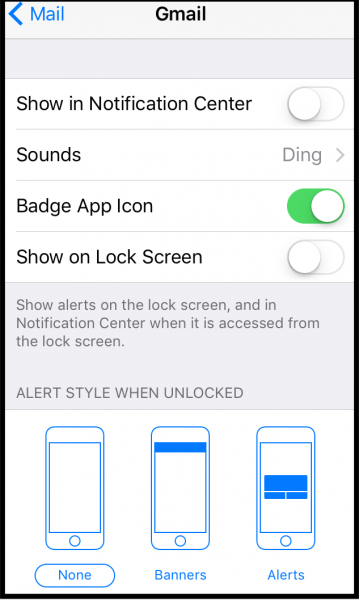
Solución No.9: reinicie su dispositivo
Si usó su dispositivo durante días sin reiniciarlo, puede ralentizar el teléfono y causar problemas como este. Reinicie su iPhone y vea si el problema desapareció.
- Mantenga presionado el botón Dormir/Activar
- Deslícese para apagar
- Cuando el dispositivo esté apagado, mantenga presionado el botón Dormir/Activar
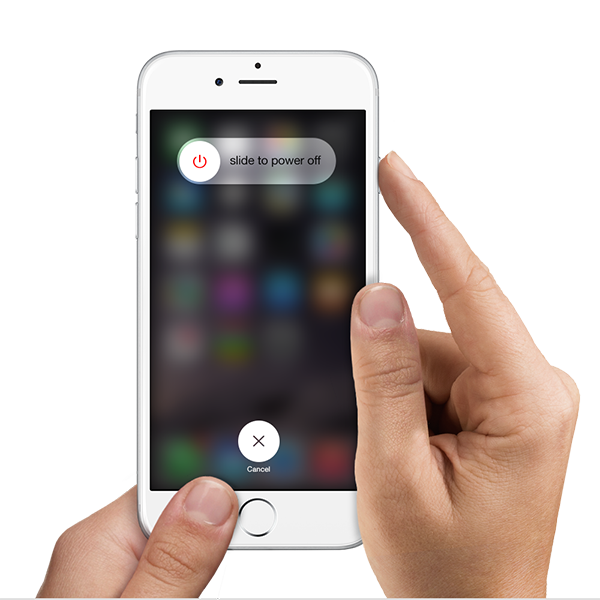
soporte.apple.com
También puedes leer: Cómo arreglar el iPhone no se puede conectar a iTunes Store
Solución número 10: actualizar iOS
La actualización del software funciona en muchos casos. También funciona para los correos electrónicos de iPhone que no se envían, como informan muchos usuarios. Siga los pasos a continuación:
- Conecta tu iPhone a una fuente de alimentación y a una red Wi-Fi
- Vaya a Configuración > General > Actualización de software
- Toque Descargar e instalar.
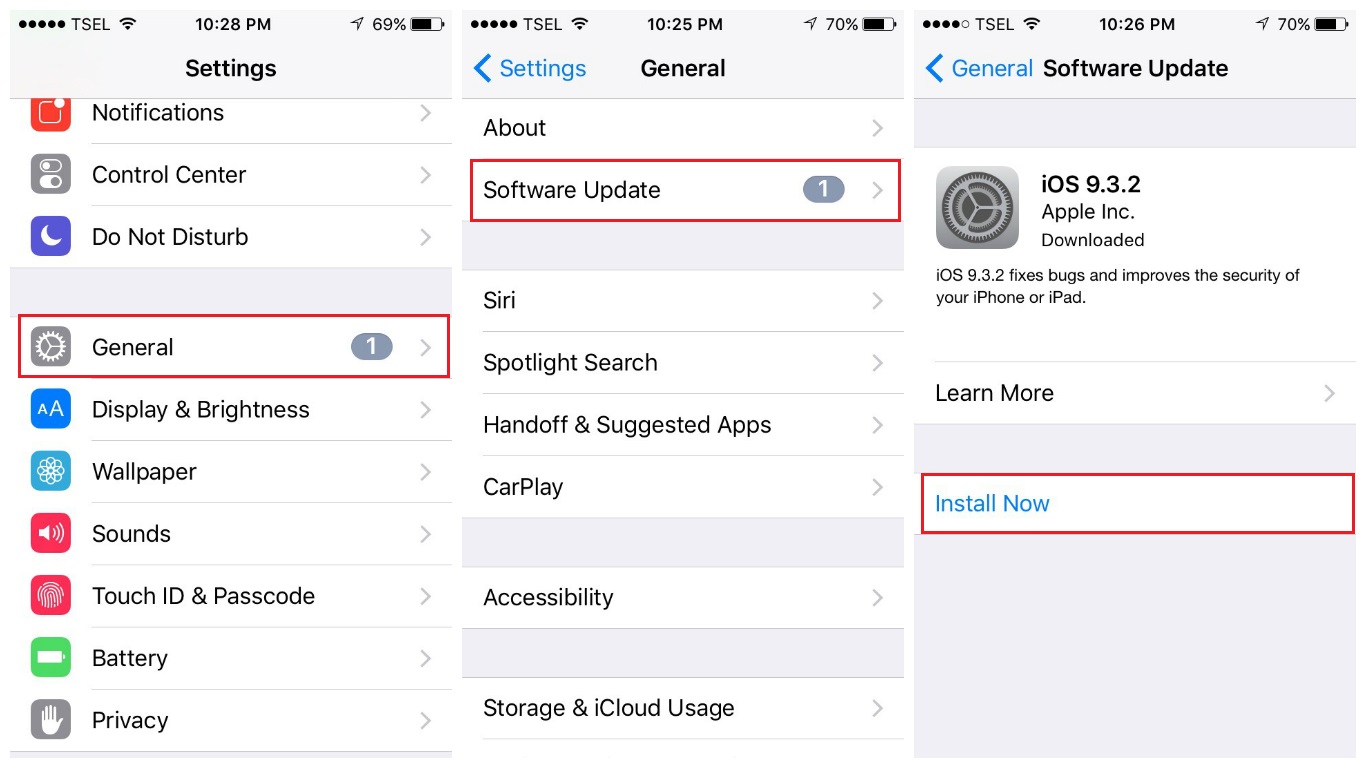
Solución No.11: Restablecer todas las configuraciones
Restaurarás el iPhone a los valores predeterminados de fábrica y los datos que tienes en tu dispositivo no se eliminarán.
- Ir a la configuración
- Prensa general
- Presione Reiniciar
- Presione Restablecer todas las configuraciones
- En una ventana emergente, toque Restablecer todas las configuraciones para confirmar su acción.
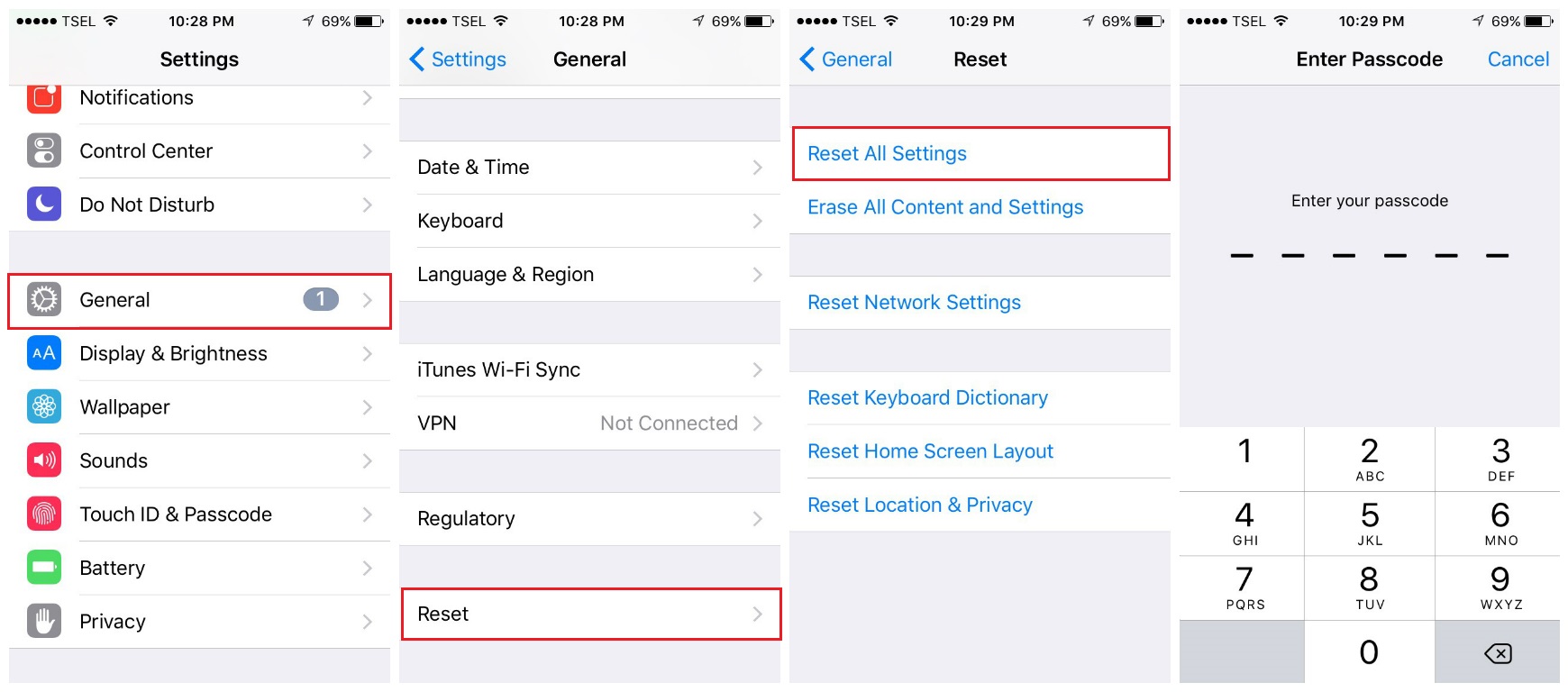
Solución No.12: Borrar iPhone
Este método no sólo restablecerá todas las configuraciones de su iPhone sino que también eliminará el contenido. Primero debe hacer una copia de seguridad de los datos.
- Abra Configuración >> General >> Restablecer >> Borrar todos los contenidos y configuraciones.
- Introduzca su código de acceso.
- Toca "Borrar iPhone".
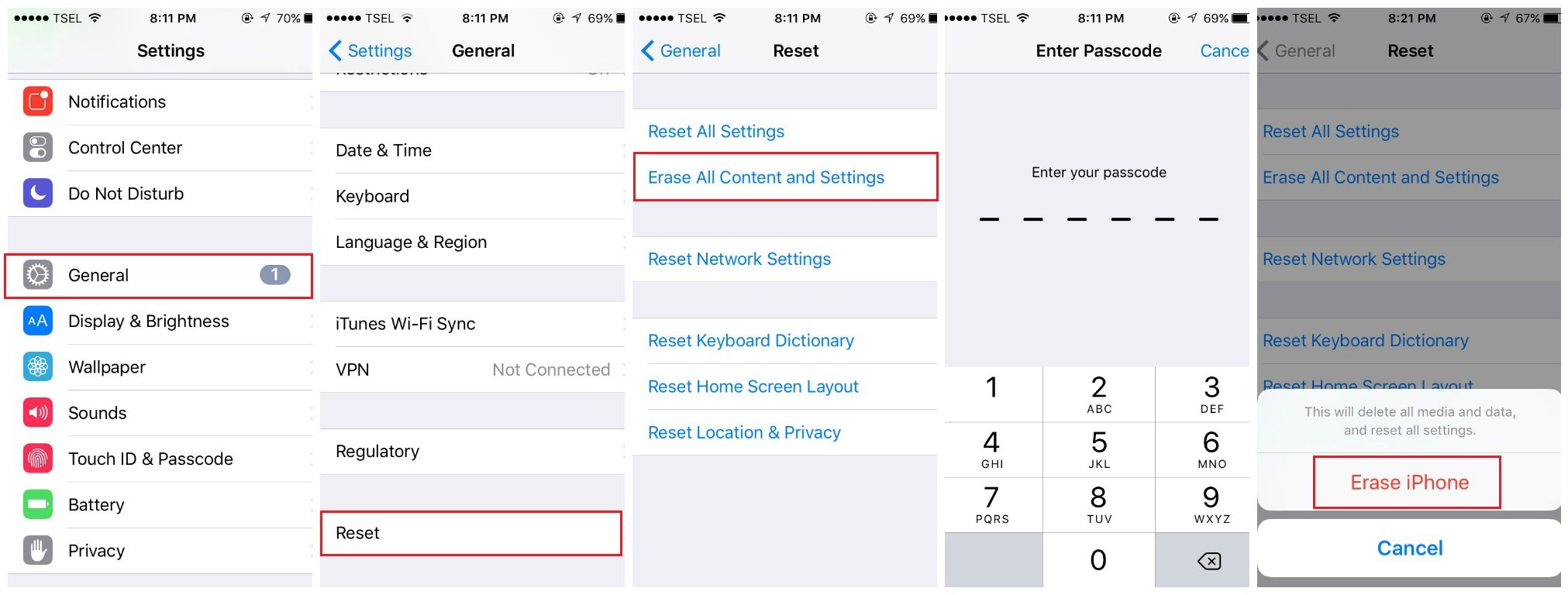
Solución No.13: Restaurar iPhone
Este método le dará a tu iPhone un nuevo comienzo porque restablecerá todo en tu iPhone. Aquí están los pasos.
- Asegúrese de haber hecho una copia de seguridad de sus datos.
- Asegúrate de que tu iPhone esté completamente cargado.
- Asegúrese de que su iPhone esté conectado a una conexión a Internet estable.
- Usando un cable Lightning, conecta tu iPhone a Mac/PC que tiene instalado el último iTunes .
- En la pestaña de resumen, haga clic en Restaurar.
- Deje que se complete el proceso de restauración.
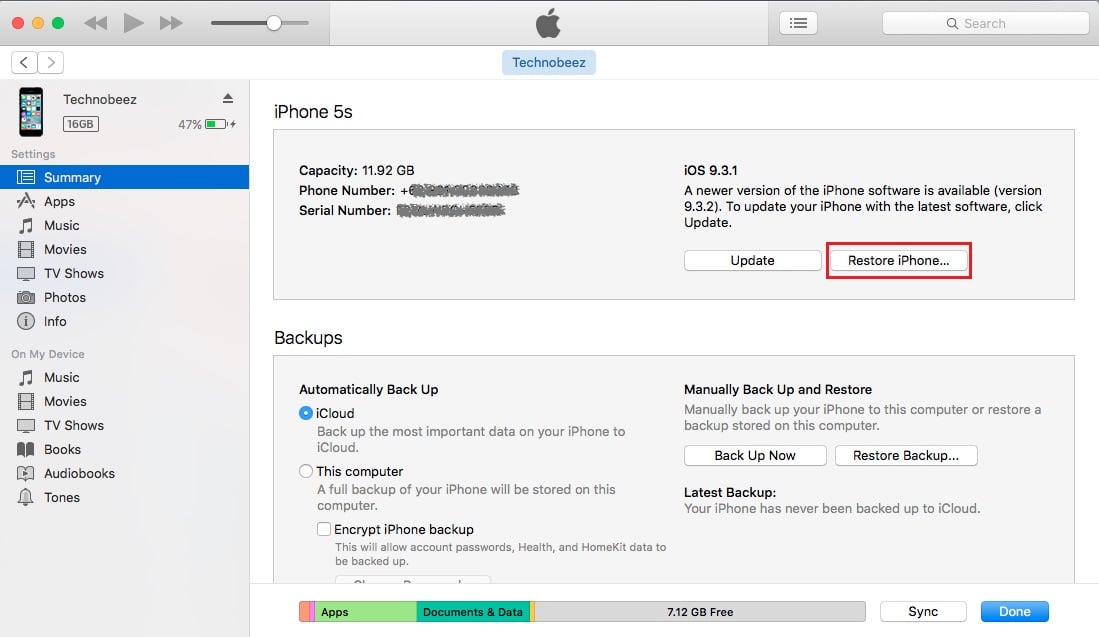
Estos problemas/soluciones se encuentran y son efectivos en iPhone 4, iPhone 4s, iPhone 5, iPhone 5s, iPhone 5c, iPhone 6, iPhone 6 Plus, iPhone 6s, iPhone 6s Plus, iPhone SE, iPhone 7 y iPhone 7 Plus.
Si el problema de que los correos electrónicos del iPhone no se envían sigue apareciendo aunque haya probado todas las soluciones que enumeramos anteriormente, comuníquese con Apple o visite una de sus tiendas .
Ver también: Errores y correcciones de iPhone y Apple

